萬盛學電腦網 >> Windows xp教程 >> WinXP系統中的幫助和支持打不開如何解決?
WinXP系統中的幫助和支持打不開如何解決?
我們在使用WinXP統的過程中,如有問題解決不了,這時候我們就可以通過系統中自帶的“幫助和支持”向聯機Microsoft支持技術人員尋求幫助。但最近有用戶反應,當它想打開系統中自帶的“幫助和支持”功能時,卻發現無法啟動“幫助和支持”,怎麼辦呢?下面小編就和大家說一下WinXP系統中的幫助和支持打不開如何解決。

步驟如下:
1、單擊“開始”,選擇“控制面板”。

2、點擊“性能和維護”。
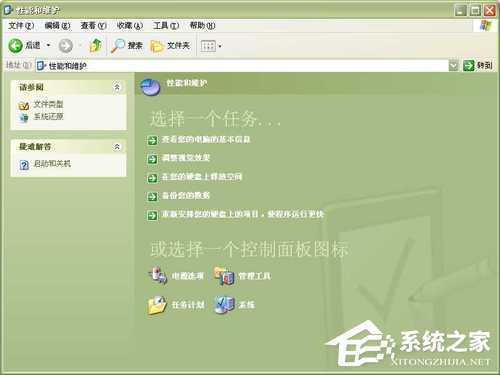
3、點擊“管理工具”。
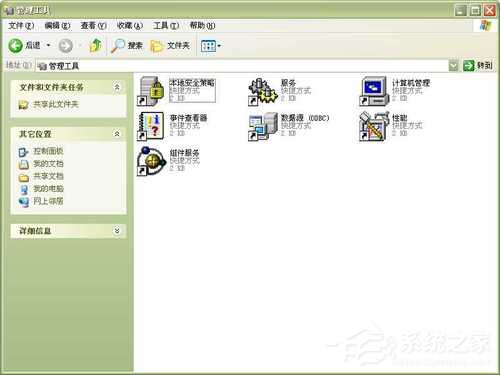
4、雙擊“服務”。

5、在服務列表中找到 Help and Support(幫助和支持)服務,並雙擊。在啟動類型裡選“自動”或“手動”。並點擊“確定”。
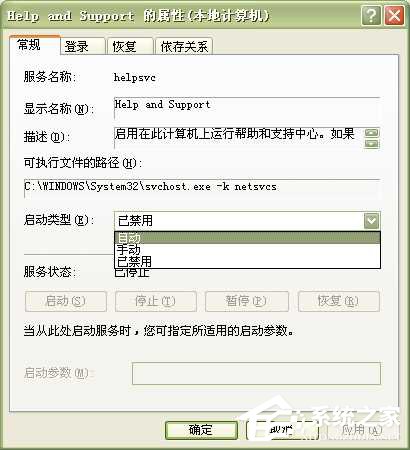
6、返回服務列表,點擊左側欄裡的“啟用此服務”。
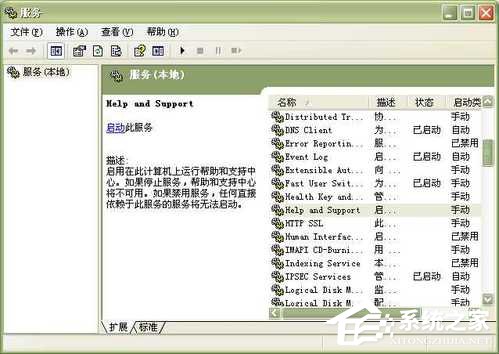
7、這時候就能很輕松地打開“幫助和支持”啦。
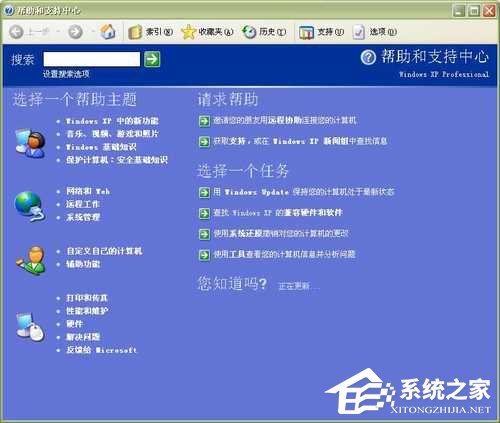
WinXP系統中的幫助和支持打不開如何解決就給大家詳細介紹到這裡了。“幫助和支持”的功能很強大,在我們遇到困難的時候可以幫助我們,解決我們的後顧之憂。如有遇到此類問題的用戶,不妨試一下上述的方法,也許可以幫你解決問題。
Windows xp教程排行
操作系統推薦
相關文章
copyright © 萬盛學電腦網 all rights reserved



